ノートン360のインストール手順&期間延長方法
「e-stone楽天店でノートン360を購入した評価・評判」に書いたように、自分のパソコンのウィルスソフトにノートン360を購入しました。
ここでは、ノートン360の無料体験版をインストールし、それにプロダクトキーを入力することで正規化(期間延長)する方法を説明したいと思います。
1.はじめに
私は、e-stone楽天店というところで「ノートン360」を購入しました。ここの販売方法は、プロダクトキーを販売する方式なので、ノートン360をCDなどの形で送ってきません。送られてくるのはプロダクトキーが記載されたメールのみです。
ノートン360のソフトは、シマンテック社より無料体験版という形でダウンロード・インストールし、それにプロダクトキーを入力し、無料体験版を正規化しなくてはなりません。
こういうと難しそうですが、やることは楽勝です。
2.インストール手順&延長方法
1.ノートン360の無料体験版をダウンロード
ノートン360の無料体験版をダウンロードして、インストール・設定を行います。こちらにアクセスすると、以下のページが出てきますので、「ノートン360」の「無料体験版をウンロード」をクリックしてください。
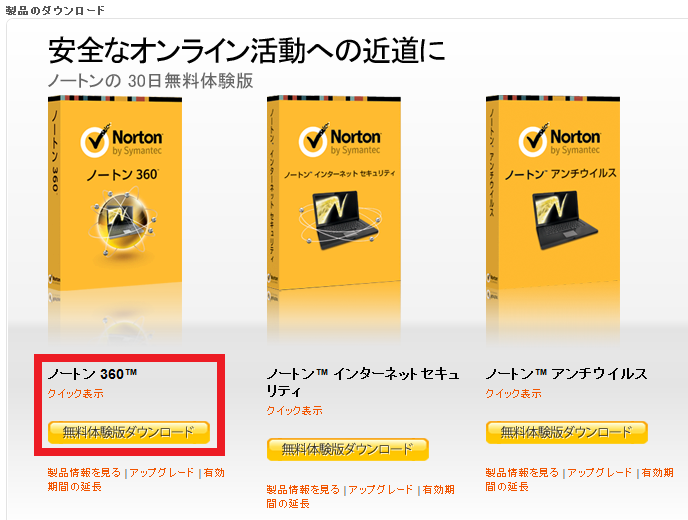
すると、以下のような画面が出てきますので、「利用規約に同意の上、ダウンロードを開始する」をクリックしてください。
すると、ダウンロードが始まりまりますので、完了するまで待ちます。
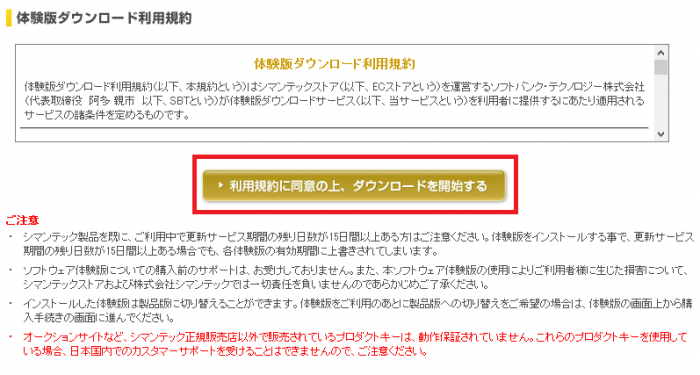
ダウンロードが完了したら、そのファイル(おそらく「N360-TW-21.1.0-JP.exe」みたいな名前のファイル)を実行し、流れに沿ってインストールしてください。
インスールが完了すると、「開く」をクリックすると、ノートン360が起動し「アクティブ化の完了」画面が表示されますので、アカウント作成用のメールアドレスを入力し、アカウントを作成してください(入力した情報はメモしておくといいかもしれません)。
2.プロダクトキーを入力
「ノートン360」を購入後、e-stone楽天店からメールでプロダクトキーが送られてきます。そのプロダクトキーを先ほどインストールしたノートン360無料体験版に入力すれば、認証され、使用期間が延長されます。
ではその方法です。
いったんすべてのソフトを閉じ、パソコンの右下の「△」マークをクリックします。するとノートンのマークがありますので、それをクリックしてノートン360を起動してください。
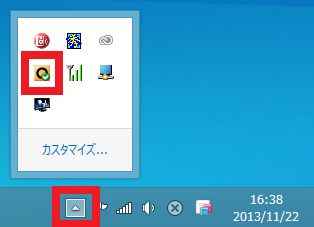
起動すると、以下のような画面になりますので、「延長」をクリックしてください。
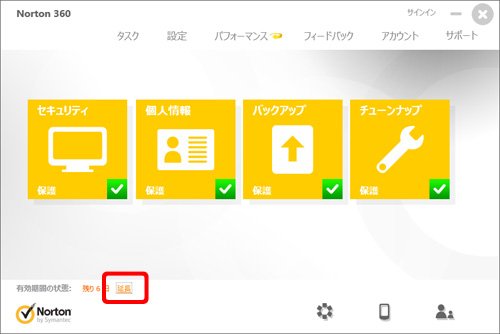
すると、以下の画面になりますので、「キーまたはコードがある場合」をクリックしします。
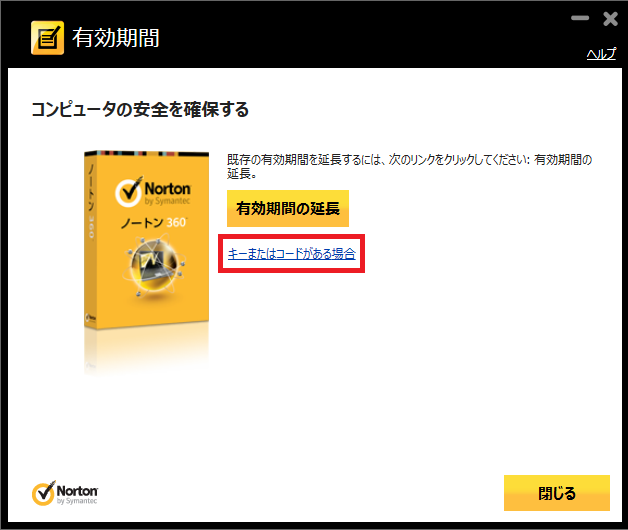
そして入力画面に、プロダクトキーを入力します(それぞれ「-」で区切られていますが、プロダクトキーをコピーペーストしてあげると、一気に入力が完了します)。
プロダクトキーの入力が完了したら、「次へ」いきます。
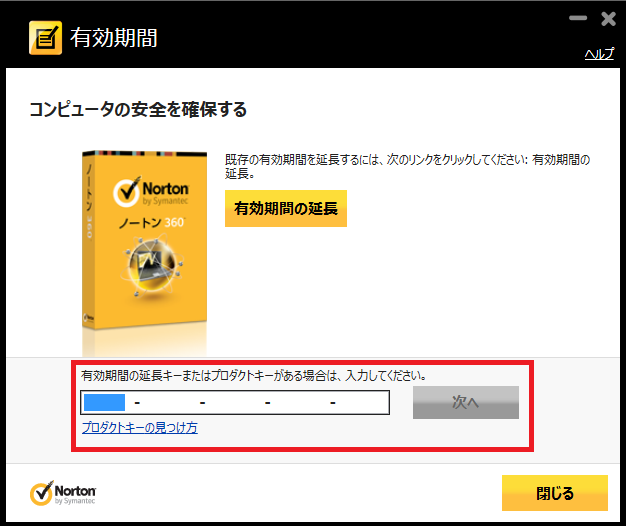
あとは自動的にアクティブ化してくれるので、これでノートン360のインストールと期間延長は完了です。
3.お得な方法
お得な方法というか、期間をフルに使う方法ですが、無料体験版をインストールすれば、30日間の無料お試し期間があります。
この段階でプロダクトキーを入力すると、30日間+360日間=390日間!となるかと思いきや、なりませんでした。
どうやら無料お試し期間はあくまでもお試し期間で、プロダクトキーが入力されると、そこから通常利用という形になるようです。
なので、最もお得な使い方は、ノートン360の無料体験版をインストール→30日経過ギリギリまで使用→「ノートン360」を購入→プロダクトキーの入力という形がよいと思います。
あわせて読んでほしい!



1:zaudy:2014/08/10 19:05:23
丁寧な説明 ありがとうございました。